DCP-110C
常见问题解答与故障排除 |
查看计算机和Brother设备的IP地址
请按照以下步骤查看计算机和Brother设备的IP地址:
如何查看计算机的IP地址
(Windows)
-
(Windows 10)
点击 开始 => (所有程序 =>) Windows系统 然后选择 命令提示符。
(Windows 8)-
在开始屏幕中, 点击
 。若
。若 不在开始屏幕中, 右击屏幕上任意的空白处,然后从任务栏中点击所有程序。
不在开始屏幕中, 右击屏幕上任意的空白处,然后从任务栏中点击所有程序。 - 点击 命令提示符。
(Windows Me/ 2000/ XP/ Windows Vista and Windows 7)
点击 开始 => 所有程序 (Windows 2000 用户是 程序) => 附件 然后选择 命令提示符。
(Windows 98)
点击 开始并选择 MS DOS 提示符。 -
在开始屏幕中, 点击
- 输入 ipconfig. (C:\>ipconfig) 并点击 Enter键。
-
点击IP地址和子网掩码。
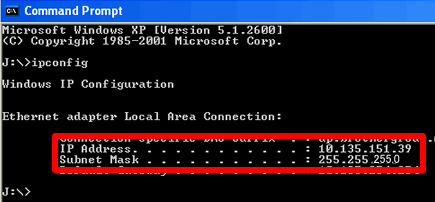
- 输入 exit (C:\>exit)并按 Enter 键关闭命令提示符。
(Macintosh)
-
点击 苹果菜单 并选择 系统属性...
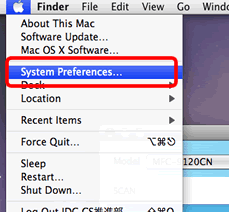
-
点击 网络。
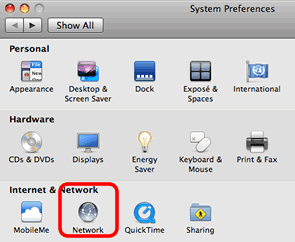
-
点击 高级。
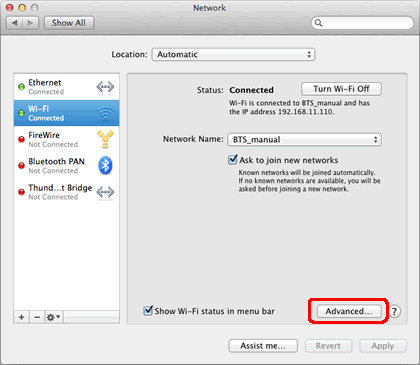
-
点击 TCP/IP 并查看 IPv4 地址 和 子网掩码。
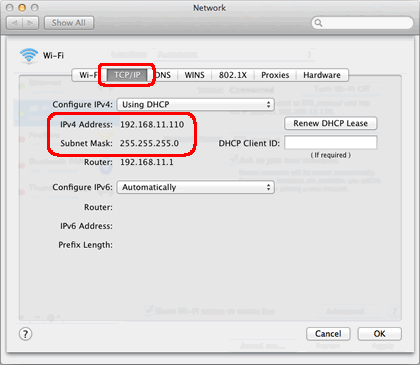
请确保子网掩码为 "255.255.255.0"。
如果您的子网掩码不同,请咨询网络管理员解决该问题。(此FAQ 不适用于您的网络环境。)
如何查看Brother设备的IP地址
如果您的Brother设备处于网络就绪状态, IP地址可以通过操作面板或打印报告页(比如 用户设置 或 网络配置 页)等方式来进行查看。有关如何通过操作面板或打印报告页来查看IP地址的详细信息,请查看设备的使用说明书或网络使用说明书。最新版本的说明书或网络使用说明书可以在本网站上说明书部分进行下载。
查看计算机和Brother设备的IP地址时, 请确保两者IP地址都正确, 并位于相同的字段。
请根据以下内容查看计算机和Brother设备的IP地址是否可用。
-
粗体显示的地址应该一致:
计算机IP地址: 192.168.1.2
Brother设备IP地址: 192.168.1.199
- 每个设备的结尾数字是独一无二的,范围在2-254之间。
- 网络环境里所有连接设备的地址是独一无二的。
内容反馈
请在下方提供您的反馈,帮助我们改进支持服务。
